Lech Sławik Podstawy Maximy 9 Podstawowa grafika.wxmx 1 / 16
|
|
|
- Karolina Janowska
- 7 lat temu
- Przeglądów:
Transkrypt
1 Lech Sławik Podstawy Maximy 9 Podstawowa grafika.wxmx 1 / 16 Podstawowa grafika 2D i 3D Przy wykonywaniu procedur graficznych Maxima współpracuje z zewnętrznymi programami, które praktycznie umożliwiają realizację każdego projektu. Z tego punktu widzenia, polecenia graficzne Maximy są rodzajem interfejsu między Maximą, a danym programem. Te interfejsy (funkcje graficzne) mają różny stopień złożoności - od najprostszych ukierunkowanych na rysowanie wykresów funkcji, do bardzo skomplikowanych umożliwiających wykorzystanie pełnej mocy skojarzonego programu. W tym notatniku ograniczymy się do opisu podstawowych funkcji, które od lat udostępnia program Maxima i dostępnych bezpośrednio z menu wxmaximy. Procedury te realizują podstawowe cele przy wizualizacji obiektów matematycznych, jednak ich możliwości są mocno ograniczone. Dlatego w ostatnich latach powstały dodatkowe biblioteki poleceń graficznych o znacznie większym zakresie zastosowań. jednej z takich bibliotek poświęcimy osobny notatnik. Programem zewnętrznym, którego będziemy używać do realizacji procedur graficznych jest "gnuplot". Specyfiką interfejsu wxmaxima jest to, że omawiane polecenia mogą występować w dwóch wersjach: - z przedrostkiem "wx", wówczas rysunek zostaje wklejony do notatnika i po wyborze rozszerzenia "wxmx" zachowany na wskazanym nośniku, - bez przedrostka, wówczas program gnuplot otwiera nowe okienko, w którym prezentowany jest rysunek. Aby wrócić do sesji Maximy trzeba zamknąć okienko gnuplot. Każda z tych wersji ma swoje zalety i wady. Funkcjonalność i zakres możliwści formatu "gnuplot" są znacznie większa niż forma wewnętrznego. Natomiast wygoda tworzenia i ewentualnego modyfikowania notatnika jest niewątpliwie po stronie formatu wewn Wybór zależy od kontekstu i użytkownika. Ze względu na specyfikę opracowania, w większości przypadków będziemy używać z przedrostkiem "wx". Grafika 2D Funkcje graficzne zgromadzone są w menu pod nazwą "Kreślenie". Pole to zawiera trzy pozycje, "Wykres 3D...", "Format wykresu". Zaczynamy od poleceń związanych z pozycją "Wykres 2D...". 1 Składnia polecenia wxplot2d (lub plot2d) -- Funkcja: wxplot2d(<rys>, <arg_zakres>,...,<opcje>,...) Rysuje wykres jednej funkcji jednej zmiennej. -- Funkcja: wxplot2d([<rys_1>,..., <rys_n>], <x_zakres>,...,<opcje>,...) Przedstawia n wykresów funkcji jednej zmiennej na jednym rysunku.
2 Lech Sławik Podstawy Maximy 9 Podstawowa grafika.wxmx 2 / 16 W obu przypadkach dalsze argumenty podlegają tym samym regułom. Pierwszy argument <rys> lub elementy listy [<rys_1>,..., <rys_n>] mogą być: * wyrażeniami, np. x^2, sin(x), exp(log(x)+x; * nazwami funkcji, np. sin, cos * listami postaci: - [discrete, [<x1>,..., <xn>], [<y1>,..., <yn>]], (wykres dyskretny) - [discrete, [[<x1>, <y1>],..., [<xn>,..., <yn>]], wykres dyskretny) - [parametric, <x_expr>, <y_expr>, <t_range>] (wykres krzywej zadanej parametrycznej) Drugi argument <arg_zakres> dla funkcji zadanej poprzez wyrażenie lub nazwę jest obowiązkowy. Jego forma to lista [arg_funkcji, min, max], gdzie "min" i "max" określają przedział, nad którym rysujemy wykres (lub wykresy). Dalsze argumenty pod wspólną nazwą <opcje> są potrzebne jeżeli chcemy modyfikować standardowy wygląd rysunku. Przykłady opcji i ich składnia zostaną podane poniżej. 2 Wykresy funkcji zadanych jawnie Najprostsza postać funkcji "wxplot2d" : --> wxplot2d( u^2, [u,-3,3]); (%t1) (%o1) Kilka wykresów zadanych wyrażeniem i nazwami funkcji:
3 Lech Sławik Podstawy Maximy 9 Podstawowa grafika.wxmx 3 / 16 --> wxplot2d( [sin, cos, t+1], [t,-%pi,%pi]); (%t2) (%o2) 3 Wykresy punktowe Przy pomocy funkcji "wxplot2d" możemy również ilustrować dane eksperymentalne, interpretować geometrycznie ciągi liczbowe oraz inne obiekty, które przedstawiamy przy pomocy punktów na płaszczyźnie. W tym celu wybieramy wariant pierwszego argumentu, który jest listą zawierającą słowo kluczowe "discrete" oraz współrzędne punktów, które mają być narysowane: [discrete, [<x1>,..., <xn>], [<y1>,..., <yn>]] lub [discrete, [[<x1>, <y1>],..., [<xn>,..., <yn>]] W pierwszym przypadku lista [<x1>,..., <xn>] zawiera odcięte punktów, natomiast lista [<y1>,..., <yn>] odpowiadające im rzęd W drugim przypadku lista [<x1>, <y1>],..., [<xn>,..., <yn>] zawiera współrzędne kolejnych punktów. Przykład: --> wxplot2d ([discrete, [10, 20, 30, 40, 50], [.6,.9, 1.1, 1.3, 1.4] ])$ (%t3) Dla czytelności kod został sformatowany. Wybór stylu formatowania należy do użytkownika. Jak widzimy standardowo punkty s łączone odcinkami. Aby uzyskać same punkty trzeba użyć opcji [style, points]. Zilustrujemy to używając drugiego wariantu zad punktów:
4 Lech Sławik Podstawy Maximy 9 Podstawowa grafika.wxmx 4 / 16 --> wxplot2d([discrete, [ [10,.6], [20,.9], [30, 1.1], [40, 1.3], [50, 1.4]] ], [style, points])$ (%t4) Zwróćmy uwagę, że mimo znaku $ na końcu mamy wyświetlony rysunek. Przyczyną jest to, że (podobnie jak "print"), polecenia graficzne wyświetlają rysunek jako efekt uboczny (nie są wartością tego wyrażenia). W szczególności, nie muszą być ostatnią komendą "block". 4 Krzywe zadane parametrycznie Jeżeli chcemy narysować krzywą płaską daną równaniami parametrycznymi (x(t),y(t)), gdzie parametr t zmienia się od t_0 do t_1, to używamy ostatniego wariantu pierwszego argumentu ze słowem kluczowym "parametric": [parametric, <x_expr>, <y_expr>, <t_range>], gdzie <x_expr>, <y_expr> są wyrażeniami zadającymi parametryzację, a <t_range> ma postać listy [<param>, <min>,<max>]. Przykład: --> wxplot2d([parametric, t*cos(t), t*sin(t), [t,0,6*%pi]]); (%t5) (%o5) Wykres nie spełnia naszych oczekiwań. Żeby go poprawić i ewentualnie zmodyfikować musimy użyć właściwych opcji. Jakie mamy opcje do dyspozycji i jak ich używać stanowi treść następnego punktu. 5 Opcje Wszystkie opcje są listami złożonymi ze słowa kluczowego oraz jednej lub kilku wartości. Poniej opiszemy kilka najczęściej używanych opcji. 5.1 Specjalna rola zmiennych x i y
5 Lech Sławik Podstawy Maximy 9 Podstawowa grafika.wxmx 5 / 16 Jak widzimy na przykładach rysunek zamknięty jest w prostokąt, którego wymiary są automatycznie dopasowane do wielkości wykresu. Aby zadać własne wymiary tego prostokąta, w ramach opcji podajemy dodatkowe zakresy dla zmiennych x i/lub y. Wyjaśnijmy to na przykładzie: --> wxplot2d(x^2,[x,-1,3])$ (%t6) Rysunek bez dodatkowych opcji z automatycznie dobranym prostokątem. --> wxplot2d(x^2,[x,-1,3],[x,-5,5],[y,-2,10])$ (%t7) Rysunek umieszczony w zadanym prostokącie. Zwróćmy uwagę na różne znaczenie zakresów zmiennej x - pierwszy określa zakres argumentu funkcji, drugi podaje wymiar prostokąta. --> wxplot2d(u^2,[u,-1,3],[x,-5,5],[y,-2,10])$ (%t8)
6 Lech Sławik Podstawy Maximy 9 Podstawowa grafika.wxmx 6 / 16 Oczywiście argument funkcji możemy nazwać dowolnie, natomiast w zakresach oznaczających wymiary prostokąta musimy użyć zmiennych x i y. --> wxplot2d(u^2,[u,-1,3],[x,0,5],[y,1,4])$ plot2d: some values were clipped. (%t9) Manewrując wymiarami prostokąta możemy wyświetlać fragmenty rysunku. Program ostrzega nas, że część rysunku została obcięta. 5.2 Opcje modyfikujące wygląd wykresów [nticks, <n>] Wskazuje liczbę punktów, które są brane pod uwagę przez procedury rysujące wykresy. Standardowa wartość to 29. Jak widzieliśmy, im większe nticks tym wykres jest bardziej gładki (za cenę czasu wykonania). Wróćmy do przykładu. --> wxplot2d([parametric, t*cos(t), t*sin(t), [t,0,6*%pi] ], [nticks, 200])$ (%t10) Jest lepiej, ale rysunek jest zdeformowany, ponieważ stosunek jednostek osi x i y nie jest 1/1. Czasami jest to użyteczne, ale nie w tym przypadku. Trzeba dalej poprawiać. [gnuplot_preamble, "set size ratio -1"] Opcja "gnuplot_preamble" daje głębszy dostęp do możliwości programu "gnuplot". Na obecnym poziomie nie chcemy się w to zagłębiać, poza niezbędnymi wyjątkami. Powyższa forma opcji "gnuplot_preamble" ustawia stosunek jednostek osi x i osi y na
7 Lech Sławik Podstawy Maximy 9 Podstawowa grafika.wxmx 7 / 16 Zastosujmy to do naszego przykładu. --> wxplot2d([parametric, t*cos(t), t*sin(t), [t,0,6*%pi] ], [nticks, 200], [gnuplot_preamble, "set size ratio -1"]) $ (%t11) Warto podkreślić różnicę między "set size ratio -1", które ustawia stosunek jednostek osi na 1:1 oraz "set size ratio 1", które ustawia stosunek szerokości rysunku do długości na 1:1. Zobaczmy różnicę na przykładzie: --> wxplot2d(2*x,[x,0,1], [gnuplot_preamble, "set size ratio -1"]); (%t12) (%o12) --> wxplot2d(2*x,[x,0,1], [gnuplot_preamble, "set size ratio 1"]); (%t13) (%o13)
8 Lech Sławik Podstawy Maximy 9 Podstawowa grafika.wxmx 8 / 16 [style, <style_1>,..., <style_n>] Opcja "style" opisuje jak przedstawiać wykresy lub punkty w grafice 2d. Po słowie kluczowym "style" musi nastąpić jeden lub wię opisów stylów "<style_i>". Każdy styl odpowiada kolejnemu wykresowi. Jeżeli wykresów jest więcej niż liczba stylów, to style s powtarzane w pętli. Styl "<style_i>" jest jest jednym z słów kluczowych: a) lines - wykres składa się z odcinków, b)points - wykres składa się z izolowanych punktów, c)linespoints - wykres jest rysowany przy pomocy odcinków i punktów, d)dots - wykres jest rysowany linią kropkowaną. Uwaga. Dla pełności opisu podajemy poniższe uwagi, jednak wydaje się, że parametry związane z kolorem i kształtem lepiej podawać za pomocą osobnych (niżej opisanych) opcji "color" i "point_type". Każde z powyższych słów może mieć dodatkowe parametry, wtedy niezbędne jest ujęcie całego stylu w nawiasy kwadratowe. Słowo "lines" może mieć jeden lub dwa dodatkowe parametry: - pierwszy określa grubość linii, - drugi jest liczbą naturalną określającą kolor linii. Standardowe kody kolorów są następujące: 1 - blue, 2 - red, 3 - green, 4 - magenta, 5 - black, 6 - cyan. Słowo "points" może mieć jeden, dwa lub trzy parametry: - pierwszy określa promień obiektu rysowanego jako punkt, - drugi kolor według tego samego schematu jak dla linii, - trzeci rodzaj obiektu rysowanego jako punkt. Mamy do dyspozycji następujące rodzaje obiektów: 1-bullet, 2-circle, 3-plus, 4-times, 5-asterisk, 6-box,7-square, 8-triangle, 9-delta, 10-wedge, 11-nabla,12-diamond,13-lozenge (Jeżeli rodzaj kształtu nie jest jasny z angielskiej nazwy, proszę przeanalizować przykłady). Słowo "linespoints" może mieć jeden, dwa, trzy lub cztery parametry: szerokość linii, promień punktu, kolor, rodzaj obiektu użyt jako punkt. Zadawanie parametrów jest analogiczne jak dla "lines" i "points". Standardowy styl (używany jeżeli nie podamy żadnej własnej opcji) to "lines" o grubości 1 i kolorze będącym na pierwszym miej w opcji "color". Przykłady. Aby zaoszczędzić czas automatycznie wyprodukujemy kombinacje różnych grubości i kolorów oraz przykładowe wykresy (zob.notatnik poświęcony listom). Dla przejrzystości wyniki przypisujemy do zmiennych. --> grubosci_i_kolory : cons(style, makelist([lines,2*i,i],i,1,6)); (%o14) [style,[lines,2,1],[lines,4,2],[lines,6,3],[lines,8,4],[lines,10,5],[ lines,12,6]] --> linie : makelist(x+2*i,i,1,6); (%o15) [x+2,x+4,x+6,x+8,x+10,x+12] A teraz linie w kolejnych grubościach i kolorach (opcja [legend,false] opisana jest niżej.
9 Lech Sławik Podstawy Maximy 9 Podstawowa grafika.wxmx 9 / 16 --> wxplot2d( linie, [x,-5,5], [legend, false],grubosci_i_kolory); (%t16) (%o16) Budujemy 13 "serii danych" (na użytek przykładu każda seria jest jednopunktowa): --> punkty_13_serii : makelist([discrete,[[i,4]]],i,1,13); (%o17) [[discrete,[[1,4]]],[discrete,[[2,4]]],[discrete,[[3,4]]],[discrete,[[4,4]]], [discrete,[[5,4]]],[discrete,[[6,4]]],[discrete,[[7,4]]],[discrete,[[8,4]]],[ discrete,[[9,4]]],[discrete,[[10,4]]],[discrete,[[11,4]]],[discrete,[[12,4]]],[ discrete,[[13,4]]]] Kombinacje promieni i kształtów (kolor stały): --> promienie_i_typy: cons(style, makelist([points,i,1,i],i,1,13)); (%o18) [style,[points,1,1,1],[points,2,1,2],[points,3,1,3],[points,4,1,4],[ points,5,1,5],[points,6,1,6],[points,7,1,7],[points,8,1,8],[points,9,1,9],[ points,10,1,10],[points,11,1,11],[points,12,1,12],[points,13,1,13]] Rysujemy: --> wxplot2d(punkty_13_serii,promienie_i_typy,[legend,false],[gnuplot_preamble, "set size ratio -1"] (%t19) (%o19) [color, <color_1>,..., <color_n>]
10 Lech Sławik Podstawy Maximy 9 Podstawowa grafika.wxmx 10 / 16 Opcja, która określa jakimi kolorami są rysowane kolejne wykresy. Jeżeli wykresów jest więcej niż n, kolory są powtarzane w pę Dopuszczalne kolory: blue, red, green, magenta, black, cyan. Wartość standardowa: [color,blue, red, green, magenta, black, cyan] [point_type, <typ_1>,...,<typ_n>] Opcja wskazująca jak mają być rysowane izolowane punkty w kolejnych wykresach. Dopuszczalne wartości to: bullet,circle,plus,times,asterisk,box,square,triangle,delta,wedge,nabla,diamond,lozenge. Standardowa wartość tej opcji (kolejność używania znaków), to: [point_type,bullet,circle,plus,times,asterisk,box,square,triangle,delta,wedge,nabla,diamond,lozenge] --> wxplot2d([ [ discrete, [ [10,.6], [20,.9], [30, 1.1], [40, 1.3], [50, 1.4]] ], [ discrete, [ [10, 6], [20, 9], [30, 11], [40, 13], [50, 14]] ] ], [point_type,triangle,asterisk], [style, points])$ (%t20) 5.3 Opcje modyfikujące opis wykresów [axes, <symbol>] W zależności od wartości <symbol> mamy: true - obie osie są rysowane (wartość standardowa), x - tylko oś pozioma, y - tylko oś pionowa, false - osie nie są rysowane. [legend, <tekst_1>,..., <tekst_n>] Opis wykresów na rysunku. Standardowo wypisywane są wyrażenia lub nazwy funkcji zadające wykresy. Zmieniamy to wpisują włane wersje dla <tekst_1>,..., <tekst_n> [legend, false] Powoduje brak wyświetlania opisu rysunku.
11 Lech Sławik Podstawy Maximy 9 Podstawowa grafika.wxmx 11 / 16 [xlabel, "text"] [ylabel, "text"] Opisy osi poziomej i pionowej. Standardowo nazwa zmiennej niezależnej oraz "y" dla zmiennej zależnej. Przykład: wykres danych eksperymentalnych wraz z funkcją teoretyczną związaną z danymi: --> xy: [[10, 0.6], [20, 0.9], [30, 1.1], [40, 1.3], [50, 1.4]] /*dane eksperymentalne */$ --> wxplot2d( [ [discrete, xy], 2*%pi*sqrt(l/980) ], /* zadanie wykresów*/ [l,0,50], /* zakres */ [style, points, lines], /* styl kolejnych wykresów (punkty, linia)*/ [color, red, blue], /* kolor kolejnych wykresów */ [point_type, asterisk], /* kształt punktu */ [legend, "eksperyment", "teoria"], /* legenda */ [xlabel, "długość wahadła (cm)"], /* opis osi x*/ [ylabel, "okres (s)"]) /* opis osi y*/ $ (%t22) Aby uniknąć kłopotów z polskimi literami proszę wykonać ten przykład w wersji bez "wx"
12 Lech Sławik Podstawy Maximy 9 Podstawowa grafika.wxmx 12 / 16 --> plot2d( [ [discrete, xy], 2*%pi*sqrt(l/980)], /* zadanie wykresów*/ [l,0,50], /* zakres */ [style, points, lines], /* styl kolejnych wykresów (punkty, linia)*/ [color, red, blue], /* kolor kolejnych wykresów */ [point_type, asterisk], /* kształt punktu */ [legend, "eksperyment", "teoria"], /* legenda */ [xlabel, "długość wahadła (cm)"], /* opis osi x*/ [ylabel, "okres (s)"]) /* opis osi y*/ $ Poniżej wklejona kopia wyniku powyższej komendy Figure 1: [box, <symbol>] Jeżeli <symbol> jest równy 'true' rysowany jest prostokąt ograniczający wykres, jeżeli 'false' prostokąt nie jest rysowany.
13 Lech Sławik Podstawy Maximy 9 Podstawowa grafika.wxmx 13 / 16 --> wxplot2d(1/(1+v^2)-1/2, [v,-2,2], [x,-3,3],[y,-1,1], [box,false])$ (%t24) Grafika 3D W tej części omówimy polecenia związane z pozycją menu "Kreślenie->Wykres 3D...". Poniżej używamy wersji poleceń z przed ale warto w ramach własnych ćwiczeń powtórzyć te komendy w wersji bez "wx" (w okienku "gnuplot"), ponieważ mamy wtedy, m możliwość dynamicznej zmiany punktu widzenia.. 1 Składnia polecenia wxplot3d (lub plot3d) 1.1 Powierzchnie zadane jawnym wzorem Funkcja wxplot3d ([<expr_1>,..., <expr_n>], <x_zakres>, <y_zakres>,..., <opcje>,...) wyświetla jedną lub więcej powierzchni będących wykresami funkcji dwóch zmiennych. Funkcje mogą być zadane wzorami (wyrażeniami) <expr_1>,..., <expr_n> lub nazwami. Zakres podajemy tak jak w poleceniu "plot2d". --> wxplot3d (2^(-u^2 + v^2), [u, -3, 3], [v, -2, 2])$ (%t25) 1.2 Powierzchnie zadane parametrycznie Funkcja wxplot3d([x(u,v),y(u,v),z(u,v)], u_zakres, v_zakres, opt)
14 Lech Sławik Podstawy Maximy 9 Podstawowa grafika.wxmx 14 / 16 rysuje powierzchnię zadaną równaniami x(u,v),y(u,v),z(u,v), gdzie parametry zmieniają się we wskazanych zakresach. Typowy przykład, czyli butelka Kleina (opcja "grid" odgrywa podobną rolę jak "nticks" w plot2d, zob. niżej) --> expr_1:5*cos(x)*(cos(x/2)*cos(y)+sin(x/2)*sin(2*y)+3.0)-10.0$ expr_2:-5*sin(x)*(cos(x/2)*cos(y) + sin(x/2)*sin(2*y) + 3.0)$ expr_3: 5*(-sin(x/2)*cos(y) + cos(x/2)*sin(2*y))$ wxplot3d ([expr_1, expr_2, expr_3], [x, -%pi, %pi], [y, -%pi, %pi], [grid, 40, 40] )$ (%t29) Ponieważ rysunek w wewnętrznym formacie nie jest zbyt czytelny, niżej prezentujemy wklejoną kopię z okienka "gnuplot" --> plot3d ([expr_1, expr_2, expr_3], [x, -%pi, %pi], [y, -%pi, %pi], [grid, 40, 40] )$ 1.3 Poziomice Funkcja
15 Lech Sławik Podstawy Maximy 9 Podstawowa grafika.wxmx 15 / 16 contour_plot(f(x,y), <x_zakres>, <y_zakres>,opcje) rysuje poziomice fukcji f(x,y) w podanym zakresie. Przykład (standardowy, bez użycia opcji, kte mogą ewentualnie poprawić rysunek):: --> wxcontour_plot(1/(1+x^2+y^2), [x,-3,3], [y,-3,3])$ (%t31) 1.4 Opcje Ograniczamy się do podania jednej opcji, ponieważ bardzie zaawansowaną grafikę będziemy tworzyć przy pomocy pakietu "dra [grid,nx,ny] Liczba linii siatki, odpowiednio w kierunku "osi x" i "osi y". Im wyższe są te liczby, tym bardziej gładki jest wykres. Standardowo Porównajmy poniższe rysunki: --> wxplot3d ([2^(-x^2 + y^2), 4*sin(3*(x^2+y^2))/(x^2+y^2), [x, -3, 3], [y, -2, 2]])$ (%t32)
16 Lech Sławik Podstawy Maximy 9 Podstawowa grafika.wxmx 16 / 16 --> wxplot3d ([2^(-x^2 + y^2), 4*sin(3*(x^2+y^2))/(x^2+y^2), [x, -3, 3], [y, -2, 2]], [grid, 100,100] )$ (%t33)
, h(x) = sin(2x) w przedziale [ 2π, 2π].
![, h(x) = sin(2x) w przedziale [ 2π, 2π]. , h(x) = sin(2x) w przedziale [ 2π, 2π].](/thumbs/50/26231879.jpg) Informatyczne podstawy projektowania, IŚ, / Maima, część II. Rysowanie wykresów w dwu i trzech wymiarach (zob. 5). a. Otwórz panel okna Wykres D i zapoznaj się z nim. Wyrażenie(a) - tutaj wpisujemy funkcję
Informatyczne podstawy projektowania, IŚ, / Maima, część II. Rysowanie wykresów w dwu i trzech wymiarach (zob. 5). a. Otwórz panel okna Wykres D i zapoznaj się z nim. Wyrażenie(a) - tutaj wpisujemy funkcję
zajęcia 2 Definiowanie wektorów:
 zajęcia 2 Plan zajęć: definiowanie wektorów instrukcja warunkowa if wykresy Definiowanie wektorów: Co do definicji wektora: Koń jaki jest, każdy widzi Definiowanie wektora w Octave v1=[3,2,4] lub: v1=[3
zajęcia 2 Plan zajęć: definiowanie wektorów instrukcja warunkowa if wykresy Definiowanie wektorów: Co do definicji wektora: Koń jaki jest, każdy widzi Definiowanie wektora w Octave v1=[3,2,4] lub: v1=[3
4. Rysowanie krzywych
 1. Operator plot y x \begin{tikzpicture} \draw[->] (-0.2,0) -- (4.2,0) node[right] {$x$}; \draw[->] (0,-1.2) -- (0,4.2) node[above] {$y$}; \draw (3,4) -- (3,3) plot coordinates{(2,3) (3,0) (4,3)}; \end{tikzpicture}
1. Operator plot y x \begin{tikzpicture} \draw[->] (-0.2,0) -- (4.2,0) node[right] {$x$}; \draw[->] (0,-1.2) -- (0,4.2) node[above] {$y$}; \draw (3,4) -- (3,3) plot coordinates{(2,3) (3,0) (4,3)}; \end{tikzpicture}
Programowanie: grafika w SciLab Slajd 1. Programowanie: grafika w SciLab
 Programowanie: grafika w SciLab Slajd 1 Programowanie: grafika w SciLab Programowanie: grafika w SciLab Slajd 2 Plan zajęć 1. Wprowadzenie 2. Wykresy 2-D 3. Wykresy 3-D 4. Rysowanie figur geometrycznych
Programowanie: grafika w SciLab Slajd 1 Programowanie: grafika w SciLab Programowanie: grafika w SciLab Slajd 2 Plan zajęć 1. Wprowadzenie 2. Wykresy 2-D 3. Wykresy 3-D 4. Rysowanie figur geometrycznych
Spis rysunków Widok okien głównych Matlaba i Scilaba Edytory skryptów w Matlabie i Scilabie... 7
 Spis rysunków 1.1. Widok okien głównych Matlaba i Scilaba... 6 1.2. Edytory skryptów w Matlabie i Scilabie... 7 4.1. Przebieg funkcji y =2x 3 30x 2 3x + 200 w przedziale .. 64 4.2. Powierzchnie
Spis rysunków 1.1. Widok okien głównych Matlaba i Scilaba... 6 1.2. Edytory skryptów w Matlabie i Scilabie... 7 4.1. Przebieg funkcji y =2x 3 30x 2 3x + 200 w przedziale .. 64 4.2. Powierzchnie
3.7. Wykresy czyli popatrzmy na statystyki
 3.7. Wykresy czyli popatrzmy na statystyki Współczesne edytory tekstu umożliwiają umieszczanie w dokumentach prostych wykresów, służących do graficznej reprezentacji jakiś danych. Najprostszym sposobem
3.7. Wykresy czyli popatrzmy na statystyki Współczesne edytory tekstu umożliwiają umieszczanie w dokumentach prostych wykresów, służących do graficznej reprezentacji jakiś danych. Najprostszym sposobem
Wizualizacja danych 2D i 3D - Gnuplot
 Wizualizacja danych 2D i 3D - Gnuplot dr hab. Bożena Woźna-Szcześniak Akademia im. Jan Długosza bwozna@gmail.com Laboratorium 8 Plan Podstawy wykresów trójwymiarowych Generowanie wykresów powierzchniowych
Wizualizacja danych 2D i 3D - Gnuplot dr hab. Bożena Woźna-Szcześniak Akademia im. Jan Długosza bwozna@gmail.com Laboratorium 8 Plan Podstawy wykresów trójwymiarowych Generowanie wykresów powierzchniowych
GNUPLOT Wprowadzenie. dr inż. Marzena Tefelska martef@if.pw.edu.pl Wydział Fizyki Politechnika Warszawska 2015
 GNUPLOT Wprowadzenie dr inż. Marzena Tefelska martef@if.pw.edu.pl Wydział Fizyki Politechnika Warszawska 2015 http://www.gnuplot.info/ Program Gnuplot Rysuje wykresy w 2D lub 3D zdefiniowanych funkcji
GNUPLOT Wprowadzenie dr inż. Marzena Tefelska martef@if.pw.edu.pl Wydział Fizyki Politechnika Warszawska 2015 http://www.gnuplot.info/ Program Gnuplot Rysuje wykresy w 2D lub 3D zdefiniowanych funkcji
Wizualizacja funkcji w programie MATLAB
 Instytut Informatyki Uniwersytetu Śląskiego 15 listopada 2008 Funckja plot Funkcja plot3 Wizualizacja funkcji jednej zmiennej Do wizualizacji funkcji jednej zmiennej w programie MATLAB wykorzystywana jest
Instytut Informatyki Uniwersytetu Śląskiego 15 listopada 2008 Funckja plot Funkcja plot3 Wizualizacja funkcji jednej zmiennej Do wizualizacji funkcji jednej zmiennej w programie MATLAB wykorzystywana jest
MATLAB ŚRODOWISKO MATLABA OPIS, PODSTAWY
 MATLAB ŚRODOWISKO MATLABA OPIS, PODSTAWY Poszukiwanie znaczeń funkcji i skryptów funkcja help >> help % wypisuje linki do wszystkich plików pomocy >> help plot % wypisuje pomoc dotyczą funkcji plot Znaczenie
MATLAB ŚRODOWISKO MATLABA OPIS, PODSTAWY Poszukiwanie znaczeń funkcji i skryptów funkcja help >> help % wypisuje linki do wszystkich plików pomocy >> help plot % wypisuje pomoc dotyczą funkcji plot Znaczenie
Informatyka Arkusz kalkulacyjny Excel 2010 dla WINDOWS
 Wyższa Szkoła Ekologii i Zarządzania Excel Informatyka Arkusz kalkulacyjny Excel 2010 dla WINDOWS cz.4 Slajd 1 Slajd 2 Najlepszym sposobem prezentacji danych jest prezentacja graficzna. Z pomocą wykresu
Wyższa Szkoła Ekologii i Zarządzania Excel Informatyka Arkusz kalkulacyjny Excel 2010 dla WINDOWS cz.4 Slajd 1 Slajd 2 Najlepszym sposobem prezentacji danych jest prezentacja graficzna. Z pomocą wykresu
Zadania domowe. Ćwiczenie 2. Rysowanie obiektów 2-D przy pomocy tworów pierwotnych biblioteki graficznej OpenGL
 Zadania domowe Ćwiczenie 2 Rysowanie obiektów 2-D przy pomocy tworów pierwotnych biblioteki graficznej OpenGL Zadanie 2.1 Fraktal plazmowy (Plasma fractal) Kwadrat należy pokryć prostokątną siatką 2 n
Zadania domowe Ćwiczenie 2 Rysowanie obiektów 2-D przy pomocy tworów pierwotnych biblioteki graficznej OpenGL Zadanie 2.1 Fraktal plazmowy (Plasma fractal) Kwadrat należy pokryć prostokątną siatką 2 n
Informatyka Arkusz kalkulacyjny Excel 2010 dla WINDOWS
 Wyższa Szkoła Ekologii i Zarządzania Informatyka Arkusz kalkulacyjny Excel 2010 dla WINDOWS cz.4 Slajd 1 Excel Slajd 2 Wykresy Najlepszym sposobem prezentacji danych jest prezentacja graficzna. Z pomocą
Wyższa Szkoła Ekologii i Zarządzania Informatyka Arkusz kalkulacyjny Excel 2010 dla WINDOWS cz.4 Slajd 1 Excel Slajd 2 Wykresy Najlepszym sposobem prezentacji danych jest prezentacja graficzna. Z pomocą
Wykresy. Lekcja 10. Strona 1 z 11
 Lekcja Strona z Wykresy Wykresy tworzymy:. Z menu Insert Graph i następnie wybieramy rodzaj wykresu jaki chcemy utworzyć;. Z menu paska narzędziowego "Graph Toolbar" wybierając przycisk z odpowiednim wykresem;
Lekcja Strona z Wykresy Wykresy tworzymy:. Z menu Insert Graph i następnie wybieramy rodzaj wykresu jaki chcemy utworzyć;. Z menu paska narzędziowego "Graph Toolbar" wybierając przycisk z odpowiednim wykresem;
Trik 1 Autorejestrowanie zmian dokonanych w obliczeniach
 :: Trik 1. Autorejestrowanie zmian dokonanych w obliczeniach :: Trik 2. Czytelne formatowanie walutowe :: Trik 3. Optymalny układ wykresu punktowego :: Trik 4. Szybkie oznaczenie wszystkich komórek z formułami
:: Trik 1. Autorejestrowanie zmian dokonanych w obliczeniach :: Trik 2. Czytelne formatowanie walutowe :: Trik 3. Optymalny układ wykresu punktowego :: Trik 4. Szybkie oznaczenie wszystkich komórek z formułami
Wprowadzenie do rysowania w 3D. Praca w środowisku 3D
 Wprowadzenie do rysowania w 3D 13 Praca w środowisku 3D Pierwszym krokiem niezbędnym do rozpoczęcia pracy w środowisku 3D programu AutoCad 2010 jest wybór odpowiedniego obszaru roboczego. Można tego dokonać
Wprowadzenie do rysowania w 3D 13 Praca w środowisku 3D Pierwszym krokiem niezbędnym do rozpoczęcia pracy w środowisku 3D programu AutoCad 2010 jest wybór odpowiedniego obszaru roboczego. Można tego dokonać
MS Word ćwiczenia praktyczne
 Wydział Elektryczny Katedra Elektrotechniki Teoretycznej i Metrologii Instrukcja do pracowni z przedmiotu Podstawy Informatyki Kod przedmiotu: TS1C 100 003 Ćwiczenie pt. MS Word ćwiczenia praktyczne Numer
Wydział Elektryczny Katedra Elektrotechniki Teoretycznej i Metrologii Instrukcja do pracowni z przedmiotu Podstawy Informatyki Kod przedmiotu: TS1C 100 003 Ćwiczenie pt. MS Word ćwiczenia praktyczne Numer
EXCEL. Diagramy i wykresy w arkuszu lekcja numer 6. Instrukcja. dla Gimnazjum 36 - Ryszard Rogacz Strona 20
 Diagramy i wykresy w arkuszu lekcja numer 6 Tworzenie diagramów w arkuszu Excel nie jest sprawą skomplikowaną. Najbardziej czasochłonne jest przygotowanie danych. Utworzymy następujący diagram (wszystko
Diagramy i wykresy w arkuszu lekcja numer 6 Tworzenie diagramów w arkuszu Excel nie jest sprawą skomplikowaną. Najbardziej czasochłonne jest przygotowanie danych. Utworzymy następujący diagram (wszystko
Rysowanie punktów na powierzchni graficznej
 Rysowanie punktów na powierzchni graficznej Tworzenie biblioteki rozpoczniemy od podstawowej funkcji graficznej gfxplot() - rysowania pojedynczego punktu na zadanych współrzędnych i o zadanym kolorze RGB.
Rysowanie punktów na powierzchni graficznej Tworzenie biblioteki rozpoczniemy od podstawowej funkcji graficznej gfxplot() - rysowania pojedynczego punktu na zadanych współrzędnych i o zadanym kolorze RGB.
SCENARIUSZ LEKCJI. Streszczenie. Czas realizacji. Podstawa programowa
 SCENARIUSZ LEKCJI OPRACOWANY W RAMACH PROJEKTU: INFORMATYKA MÓJ SPOSÓB NA POZNANIE I OPISANIE ŚWIATA. PROGRAM NAUCZANIA INFORMATYKI Z ELEMENTAMI PRZEDMIOTÓW MATEMATYCZNO-PRZYRODNICZYCH Autorzy scenariusza:
SCENARIUSZ LEKCJI OPRACOWANY W RAMACH PROJEKTU: INFORMATYKA MÓJ SPOSÓB NA POZNANIE I OPISANIE ŚWIATA. PROGRAM NAUCZANIA INFORMATYKI Z ELEMENTAMI PRZEDMIOTÓW MATEMATYCZNO-PRZYRODNICZYCH Autorzy scenariusza:
Graficzna prezentacja wyników
 Graficzna prezentacja wyników Wykonał: ŁUKASZ BURDACH ETI 9.3 Przy pierwszym wywołaniu funkcji rysującej wykres otwarte zostaje okno graficzne, które jest potem wykorzystywane domyślnie (jest tzw. oknem
Graficzna prezentacja wyników Wykonał: ŁUKASZ BURDACH ETI 9.3 Przy pierwszym wywołaniu funkcji rysującej wykres otwarte zostaje okno graficzne, które jest potem wykorzystywane domyślnie (jest tzw. oknem
Wartości x-ów : Wartości x ów można w Scilabie zdefiniować na kilka sposobów, wpisując odpowiednie polecenie na konsoli.
 Notatki z sesji Scilaba Istnieje możliwość dokładnego zapisu przebiegu aktualnej sesji pracy ze Scilabem: polecenie diary('nazwa_pliku.txt') powoduje zapis do podanego pliku tekstowego wszystkich wpisywanych
Notatki z sesji Scilaba Istnieje możliwość dokładnego zapisu przebiegu aktualnej sesji pracy ze Scilabem: polecenie diary('nazwa_pliku.txt') powoduje zapis do podanego pliku tekstowego wszystkich wpisywanych
Instrukcja właściwego wykonania wykresów na zajęcia dydaktyczne.
 Instrukcja właściwego wykonania wykresów na zajęcia dydaktyczne. 1. Wstęp Opracował: Michał Dyjak, Fizyka II r. Instrukcja dla studentów, opisująca krok po kroku jak prawidłowo sformatować wykres na potrzeby
Instrukcja właściwego wykonania wykresów na zajęcia dydaktyczne. 1. Wstęp Opracował: Michał Dyjak, Fizyka II r. Instrukcja dla studentów, opisująca krok po kroku jak prawidłowo sformatować wykres na potrzeby
Po naciśnięciu przycisku Dalej pojawi się okienko jak poniżej,
 Tworzenie wykresu do danych z tabeli zawierającej analizę rozwoju wyników sportowych w pływaniu stylem dowolnym na dystansie 100 m, zarejestrowanych podczas Igrzysk Olimpijskich na przestrzeni lat 1896-2012.
Tworzenie wykresu do danych z tabeli zawierającej analizę rozwoju wyników sportowych w pływaniu stylem dowolnym na dystansie 100 m, zarejestrowanych podczas Igrzysk Olimpijskich na przestrzeni lat 1896-2012.
TEMAT : Przykłady innych funkcji i ich wykresy.
 Elżbieta Kołodziej e-mail: efreet@pf.pl matematyka, informatyka Gimnazjum Nr 5 37-450 Stalowa Wola ul. Poniatowskiego 55 SCENARIUSZ LEKCJI PRZEPROWADZONEJ W KLASIE III TEMAT : Przykłady innych funkcji
Elżbieta Kołodziej e-mail: efreet@pf.pl matematyka, informatyka Gimnazjum Nr 5 37-450 Stalowa Wola ul. Poniatowskiego 55 SCENARIUSZ LEKCJI PRZEPROWADZONEJ W KLASIE III TEMAT : Przykłady innych funkcji
Metody i analiza danych
 2015/2016 Metody i analiza danych Funkcje, pętle i grafika Laboratorium komputerowe 3 Anna Kiełbus Zakres tematyczny 1. Funkcje i skrypty Pętle i instrukcje sterujące 2. Grafika dwuwymiarowa 3. Grafika
2015/2016 Metody i analiza danych Funkcje, pętle i grafika Laboratorium komputerowe 3 Anna Kiełbus Zakres tematyczny 1. Funkcje i skrypty Pętle i instrukcje sterujące 2. Grafika dwuwymiarowa 3. Grafika
Rozdział 8 WYNIKI ANALIZY SPIS TREŚCI. I. ULEPSZONY INTERFEJS SCADA Pro II. OPIS INTERFEJSU SCADA Pro 1. Wyniki Deformacji
 SPIS TREŚCI I. ULEPSZONY INTERFEJS SCADA Pro II. OPIS INTERFEJSU SCADA Pro 1. Wyniki Deformacji 2 I. ULEPSZONY INTERFEJS SCADA Pro 3 I. OPIS SZCZEGÓŁOWY INTERFEJSU SCADA Pro W SCADA Pro 17 komendy pogrupowane
SPIS TREŚCI I. ULEPSZONY INTERFEJS SCADA Pro II. OPIS INTERFEJSU SCADA Pro 1. Wyniki Deformacji 2 I. ULEPSZONY INTERFEJS SCADA Pro 3 I. OPIS SZCZEGÓŁOWY INTERFEJSU SCADA Pro W SCADA Pro 17 komendy pogrupowane
Grafika 3D program POV-Ray - 1 -
 Temat 1: Ogólne informacje o programie POV-Ray. Interfejs programu. Ustawienie kamery i świateł. Podstawowe obiekty 3D, ich położenie, kolory i tekstura oraz przezroczystość. Skrót POV-Ray to rozwinięcie
Temat 1: Ogólne informacje o programie POV-Ray. Interfejs programu. Ustawienie kamery i świateł. Podstawowe obiekty 3D, ich położenie, kolory i tekstura oraz przezroczystość. Skrót POV-Ray to rozwinięcie
Tik Z wiadomości wstępne
 Tik Z wiadomości wstępne Zofia Walczak 17 lutego 2014 1 Co należy wiedzieć na początku Aby rozpocząć pracę z TikZ -em należy w preambule dokumentu wczytać pakiet używając polecenia \usepackage{tikz}. Tik
Tik Z wiadomości wstępne Zofia Walczak 17 lutego 2014 1 Co należy wiedzieć na początku Aby rozpocząć pracę z TikZ -em należy w preambule dokumentu wczytać pakiet używając polecenia \usepackage{tikz}. Tik
Prezentacja MS PowerPoint 2010 PL.
 Prezentacja MS PowerPoint 2010 PL. Microsoft PowerPoint to program do tworzenia prezentacji multimedialnych wchodzący w skład pakietu biurowego Microsoft Office. Prezentacje multimedialne to rodzaje prezentacji
Prezentacja MS PowerPoint 2010 PL. Microsoft PowerPoint to program do tworzenia prezentacji multimedialnych wchodzący w skład pakietu biurowego Microsoft Office. Prezentacje multimedialne to rodzaje prezentacji
Techniki wstawiania tabel
 Tabele w Wordzie Tabela w Wordzie to uporządkowany układ komórek w postaci wierszy i kolumn, w które może być wpisywany tekst lub grafika. Każda komórka może być formatowana oddzielnie. Możemy wyrównywać
Tabele w Wordzie Tabela w Wordzie to uporządkowany układ komórek w postaci wierszy i kolumn, w które może być wpisywany tekst lub grafika. Każda komórka może być formatowana oddzielnie. Możemy wyrównywać
Scilab - podstawy. Wersje instalacyjne programu Scilab mogą zostać pobrane ze strony
 Scilab - podstawy Scilab jest środowiskiem numerycznym, programistycznym i numerycznym dostępnym za darmo z INRIA (Institut Nationale de Recherche en Informatique et Automatique). Jest programem podobnym
Scilab - podstawy Scilab jest środowiskiem numerycznym, programistycznym i numerycznym dostępnym za darmo z INRIA (Institut Nationale de Recherche en Informatique et Automatique). Jest programem podobnym
Microsoft Small Basic
 Microsoft Small Basic Okno grafiki Szacowany czas trwania lekcji: 1 godzina Okno grafiki Podczas tej lekcji uzyskasz informacje na temat: Instrukcji używających obiektu GraphicsWindow. Właściwości obiektu
Microsoft Small Basic Okno grafiki Szacowany czas trwania lekcji: 1 godzina Okno grafiki Podczas tej lekcji uzyskasz informacje na temat: Instrukcji używających obiektu GraphicsWindow. Właściwości obiektu
Elementy okna MatLab-a
 MatLab część IV 1 Elementy okna MatLab-a 2 Elementy okna MatLab-a 3 Wykresy i przydatne polecenia Wywołanie funkcji graficznej powoduje automatyczne otwarcie okna graficznego Kolejne instrukcje graficzne
MatLab część IV 1 Elementy okna MatLab-a 2 Elementy okna MatLab-a 3 Wykresy i przydatne polecenia Wywołanie funkcji graficznej powoduje automatyczne otwarcie okna graficznego Kolejne instrukcje graficzne
Grażyna Koba. Grafika komputerowa. materiały dodatkowe do podręcznika. Informatyka dla gimnazjum
 Grażyna Koba Grafika komputerowa materiały dodatkowe do podręcznika Informatyka dla gimnazjum Rysunki i animacje w Edytorze postaci 1. Rysunek w Edytorze postaci Edytor postaci (rys. 1.) jest częścią programu
Grażyna Koba Grafika komputerowa materiały dodatkowe do podręcznika Informatyka dla gimnazjum Rysunki i animacje w Edytorze postaci 1. Rysunek w Edytorze postaci Edytor postaci (rys. 1.) jest częścią programu
GRAFIKA INŻYNIERSKA POLITECHNIKA ŚLĄSKA WYDZIAŁ ELEKTRYCZNY KATEDRA MECHATRONIKI. Instrukcja do ćwiczenia laboratoryjnego.
 POLITECHNIKA ŚLĄSKA WYDZIAŁ ELEKTRYCZNY KATEDRA MECHATRONIKI Instrukcja do ćwiczenia laboratoryjnego Przedmiot: Symbol ćwiczenia: Tytuł ćwiczenia: GRAFIKA INŻYNIERSKA Ćwiczenie 1 Zasady tworzenia szkiców,
POLITECHNIKA ŚLĄSKA WYDZIAŁ ELEKTRYCZNY KATEDRA MECHATRONIKI Instrukcja do ćwiczenia laboratoryjnego Przedmiot: Symbol ćwiczenia: Tytuł ćwiczenia: GRAFIKA INŻYNIERSKA Ćwiczenie 1 Zasady tworzenia szkiców,
Krótki przewodnik po Open Calc
 Krótki przewodnik po Open Calc Uwaga. Po szczegółową pomoc odsyłam do pliku pomocy. W arkuszu kalkulacyjnym możemy sporządzić dowolne zestawienia i przeliczenia danych w sposób elegancki i automatyczny.
Krótki przewodnik po Open Calc Uwaga. Po szczegółową pomoc odsyłam do pliku pomocy. W arkuszu kalkulacyjnym możemy sporządzić dowolne zestawienia i przeliczenia danych w sposób elegancki i automatyczny.
Prezentacja multimedialna MS PowerPoint 2010 (podstawy)
 Prezentacja multimedialna MS PowerPoint 2010 (podstawy) Cz. 2. Wstawianie obiektów do slajdu Do slajdów w naszej prezentacji możemy wstawić różne obiekty (obraz, dźwięk, multimedia, elementy ozdobne),
Prezentacja multimedialna MS PowerPoint 2010 (podstawy) Cz. 2. Wstawianie obiektów do slajdu Do slajdów w naszej prezentacji możemy wstawić różne obiekty (obraz, dźwięk, multimedia, elementy ozdobne),
Modelowanie Systemów Dynamicznych Studia zaoczne, Automatyka i Robotyka, rok II. Podstawy MATLABA, cz2.
 Akademia Górniczo-Hutnicza Wydział Elektrotechniki, Automatyki, Informatyki i Elektroniki Modelowanie Systemów Dynamicznych Studia zaoczne, Automatyka i Robotyka, rok II Podstawy MATLABA, cz2. 1. Wielomiany
Akademia Górniczo-Hutnicza Wydział Elektrotechniki, Automatyki, Informatyki i Elektroniki Modelowanie Systemów Dynamicznych Studia zaoczne, Automatyka i Robotyka, rok II Podstawy MATLABA, cz2. 1. Wielomiany
Wykorzystanie programów komputerowych do obliczeń matematycznych
 Temat wykładu: Wykorzystanie programów komputerowych do obliczeń matematycznych Kody kolorów: żółty nowe pojęcie pomarańczowy uwaga kursywa komentarz * materiał nadobowiązkowy Przykłady: Programy wykorzystywane
Temat wykładu: Wykorzystanie programów komputerowych do obliczeń matematycznych Kody kolorów: żółty nowe pojęcie pomarańczowy uwaga kursywa komentarz * materiał nadobowiązkowy Przykłady: Programy wykorzystywane
Ćwiczenia 11 (12) (4 godziny). Wizualizacja i manipulacja w Matlabie
 Ćwiczenia 11 (12) (4 godziny). Wizualizacja i manipulacja w Matlabie 1. Tworzenie animacji Wykres funkcji znajduje się poniżej: W środowisku Matlab, możemy tworzyć różnego rodzaju wykresy przy wykorzystaniu
Ćwiczenia 11 (12) (4 godziny). Wizualizacja i manipulacja w Matlabie 1. Tworzenie animacji Wykres funkcji znajduje się poniżej: W środowisku Matlab, możemy tworzyć różnego rodzaju wykresy przy wykorzystaniu
Program współpracuje z : Windows XP, Powerdraft 2004, v8, XM, Microstation 2004, v8, XM.
 Spis treści 1. Informacje ogólne. Wstęp. Wymagania programu. 2. Sposób uruchomienia programu. Uruchomienie poprzez menu microstation. Uruchomienie z menu start. 3. Działanie programu. Zakładka import.
Spis treści 1. Informacje ogólne. Wstęp. Wymagania programu. 2. Sposób uruchomienia programu. Uruchomienie poprzez menu microstation. Uruchomienie z menu start. 3. Działanie programu. Zakładka import.
narzędzie Linia. 2. W polu koloru kliknij kolor, którego chcesz użyć. 3. Aby coś narysować, przeciągnij wskaźnikiem w obszarze rysowania.
 Elementy programu Paint Aby otworzyć program Paint, należy kliknąć przycisk Start i Paint., Wszystkie programy, Akcesoria Po uruchomieniu programu Paint jest wyświetlane okno, które jest w większej części
Elementy programu Paint Aby otworzyć program Paint, należy kliknąć przycisk Start i Paint., Wszystkie programy, Akcesoria Po uruchomieniu programu Paint jest wyświetlane okno, które jest w większej części
Usługi Informatyczne "SZANSA" - Gabriela Ciszyńska-Matuszek ul. Świerkowa 25, Bielsko-Biała
 Usługi Informatyczne "SZANSA" - Gabriela Ciszyńska-Matuszek ul. Świerkowa 25, 43-305 Bielsko-Biała NIP 937-22-97-52 tel. +48 33 488 89 39 zwcad@zwcad.pl www.zwcad.pl Aplikacja do rysowania wykresów i oznaczania
Usługi Informatyczne "SZANSA" - Gabriela Ciszyńska-Matuszek ul. Świerkowa 25, 43-305 Bielsko-Biała NIP 937-22-97-52 tel. +48 33 488 89 39 zwcad@zwcad.pl www.zwcad.pl Aplikacja do rysowania wykresów i oznaczania
Autokształtów Autokształt AUTOKSZTAŁTY Wstaw Obraz Autokształty Autokształty GDYNIA 2009
 szkolenie zespołu matematyczno-przyrodniczego W programach pakietu MS Office (Word, PowerPoint, Excel), zamiast importować grafikę, obrazki lub wykresy sami możemy je tworzyć przy użyciu Autokształtów.
szkolenie zespołu matematyczno-przyrodniczego W programach pakietu MS Office (Word, PowerPoint, Excel), zamiast importować grafikę, obrazki lub wykresy sami możemy je tworzyć przy użyciu Autokształtów.
WYMAGANIA EDUKACYJNE NIEZBĘDNE DO UZYSKANIA POSZCZEGÓLNYCH ŚRODROCZNYCH I ROCZNYCH OCEN Z ZAJĘĆ KOMPUTEROWYCH W KLASIE IV
 WYMAGANIA EDUKACYJNE NIEZBĘDNE DO UZYSKANIA POSZCZEGÓLNYCH ŚRODROCZNYCH I ROCZNYCH OCEN Z ZAJĘĆ KOMPUTEROWYCH W KLASIE IV dopuszczający dostateczny dobry bardzo dobry celujący Potrafi wymienić Samodzielnie
WYMAGANIA EDUKACYJNE NIEZBĘDNE DO UZYSKANIA POSZCZEGÓLNYCH ŚRODROCZNYCH I ROCZNYCH OCEN Z ZAJĘĆ KOMPUTEROWYCH W KLASIE IV dopuszczający dostateczny dobry bardzo dobry celujący Potrafi wymienić Samodzielnie
KATEGORIA OBSZAR WIEDZY
 Moduł 6 - Grafika menedżerska i prezentacyjna - od kandydata wymaga się umiejętności posługiwania się programem komputerowym do tworzenia. Zdający powinien posiadać umiejętności wykonania następujących
Moduł 6 - Grafika menedżerska i prezentacyjna - od kandydata wymaga się umiejętności posługiwania się programem komputerowym do tworzenia. Zdający powinien posiadać umiejętności wykonania następujących
PODSTAWY INFORMATYKI 1 MATLAB CZ. 3
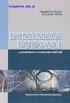 PODSTAWY INFORMATYKI 1 MATLAB CZ. 3 TEMAT: Program Matlab: Instrukcje sterujące, grafika. Wyrażenia logiczne Wyrażenia logiczne służą do porównania wartości zmiennych o tych samych rozmiarach. W wyrażeniach
PODSTAWY INFORMATYKI 1 MATLAB CZ. 3 TEMAT: Program Matlab: Instrukcje sterujące, grafika. Wyrażenia logiczne Wyrażenia logiczne służą do porównania wartości zmiennych o tych samych rozmiarach. W wyrażeniach
Zadanie Wstaw wykres i dokonaj jego edycji dla poniższych danych. 8a 3,54 8b 5,25 8c 4,21 8d 4,85
 Zadanie Wstaw wykres i dokonaj jego edycji dla poniższych danych Klasa Średnia 8a 3,54 8b 5,25 8c 4,21 8d 4,85 Do wstawienia wykresu w edytorze tekstu nie potrzebujemy mieć wykonanej tabeli jest ona tylko
Zadanie Wstaw wykres i dokonaj jego edycji dla poniższych danych Klasa Średnia 8a 3,54 8b 5,25 8c 4,21 8d 4,85 Do wstawienia wykresu w edytorze tekstu nie potrzebujemy mieć wykonanej tabeli jest ona tylko
1. Opis okna podstawowego programu TPrezenter.
 OPIS PROGRAMU TPREZENTER. Program TPrezenter przeznaczony jest do pełnej graficznej prezentacji danych bieżących lub archiwalnych dla systemów serii AL154. Umożliwia wygodną i dokładną analizę na monitorze
OPIS PROGRAMU TPREZENTER. Program TPrezenter przeznaczony jest do pełnej graficznej prezentacji danych bieżących lub archiwalnych dla systemów serii AL154. Umożliwia wygodną i dokładną analizę na monitorze
Pascal - grafika. Uruchomienie trybu graficznego. Moduł graph. Domyślny tryb graficzny
 Moduł graph Pascal - grafika Pascal zawiera standardowy moduł do tworzenia obiektów graficznych linii, punktów, figur geometrycznych itp. Chcąc go użyć należy w programie (w nagłówku) wstawić deklarację:
Moduł graph Pascal - grafika Pascal zawiera standardowy moduł do tworzenia obiektów graficznych linii, punktów, figur geometrycznych itp. Chcąc go użyć należy w programie (w nagłówku) wstawić deklarację:
Edytor tekstu Word 2007
 Edytor tekstu Word 2007 1 C Z. 6 G R A F I K A W E D Y T O R Z E T E K S T U Grafika w edytorze tekstu Edytor tekstu Word 2007 daje ogromne możliwości jeżeli chodzi o wstawianie obiektów graficznych i
Edytor tekstu Word 2007 1 C Z. 6 G R A F I K A W E D Y T O R Z E T E K S T U Grafika w edytorze tekstu Edytor tekstu Word 2007 daje ogromne możliwości jeżeli chodzi o wstawianie obiektów graficznych i
4.Arkusz kalkulacyjny Calc
 4.Arkusz kalkulacyjny Calc 4.1. Okno programu Calc Arkusz kalkulacyjny Calc jest zawarty w bezpłatnym pakiecie OpenOffice.org 2.4. Można go uruchomić, podobnie jak inne aplikacje tego środowiska, wybierając
4.Arkusz kalkulacyjny Calc 4.1. Okno programu Calc Arkusz kalkulacyjny Calc jest zawarty w bezpłatnym pakiecie OpenOffice.org 2.4. Można go uruchomić, podobnie jak inne aplikacje tego środowiska, wybierając
Praktyczny Excel. Wykresy i grafika. w Excelu krok po kroku
 Praktyczny Excel Wykresy i grafika w Excelu krok po kroku 5 1 NUMER PRAWNICZY przygotowany przez + OCHRONA DANYCH OSOBOWYCH profesjonalnie i kompleksowo 1 2 + GRATIS 20% GRATIS 30%, tel. 22 518 29 29,
Praktyczny Excel Wykresy i grafika w Excelu krok po kroku 5 1 NUMER PRAWNICZY przygotowany przez + OCHRONA DANYCH OSOBOWYCH profesjonalnie i kompleksowo 1 2 + GRATIS 20% GRATIS 30%, tel. 22 518 29 29,
EXCEL wprowadzenie Ćwiczenia
 EXCEL wprowadzenie Ćwiczenia 1. Nadaj nazwę arkuszowi Ćwiczenie 1 W lewej, dolnej części okna programu znajdują się nazwy otwartych arkuszy programu (Arkusz 1..). Zmiana nazwy, w tym celu należy kliknąć
EXCEL wprowadzenie Ćwiczenia 1. Nadaj nazwę arkuszowi Ćwiczenie 1 W lewej, dolnej części okna programu znajdują się nazwy otwartych arkuszy programu (Arkusz 1..). Zmiana nazwy, w tym celu należy kliknąć
Wymagania edukacyjne z informatyki dla klasy szóstej szkoły podstawowej.
 Wymagania edukacyjne z informatyki dla klasy szóstej szkoły podstawowej. Dział Zagadnienia Wymagania podstawowe Wymagania ponadpodstawowe Arkusz kalkulacyjny (Microsoft Excel i OpenOffice) Uruchomienie
Wymagania edukacyjne z informatyki dla klasy szóstej szkoły podstawowej. Dział Zagadnienia Wymagania podstawowe Wymagania ponadpodstawowe Arkusz kalkulacyjny (Microsoft Excel i OpenOffice) Uruchomienie
gnuplot - wprowadzenie
 gnuplot - wprowadzenie Katarzyna Grzelak październik 2017 K.Grzelak (IFD UW) 1 / 22 Wprowadzenie Programy do opracowywania danych doświadczalnych (rysowanie funkcji, punktów z błędami, dopasowywanie zależności
gnuplot - wprowadzenie Katarzyna Grzelak październik 2017 K.Grzelak (IFD UW) 1 / 22 Wprowadzenie Programy do opracowywania danych doświadczalnych (rysowanie funkcji, punktów z błędami, dopasowywanie zależności
Ćwiczenia nr 4. Arkusz kalkulacyjny i programy do obliczeń statystycznych
 Ćwiczenia nr 4 Arkusz kalkulacyjny i programy do obliczeń statystycznych Arkusz kalkulacyjny składa się z komórek powstałych z przecięcia wierszy, oznaczających zwykle przypadki, z kolumnami, oznaczającymi
Ćwiczenia nr 4 Arkusz kalkulacyjny i programy do obliczeń statystycznych Arkusz kalkulacyjny składa się z komórek powstałych z przecięcia wierszy, oznaczających zwykle przypadki, z kolumnami, oznaczającymi
Program szkoleniowy. 16 h dydaktycznych (12 h zegarowych) NAZWA SZCZEGÓŁY CZAS. Skróty dostępu do narzędzi
 Program szkoleniowy Microsoft Excel Poziom Podstawowy 16 h dydaktycznych (12 h zegarowych) NAZWA SZCZEGÓŁY CZAS 1. Skróty klawiszowe Skróty do przeglądania arkusza Skróty dostępu do narzędzi Skróty dotyczące
Program szkoleniowy Microsoft Excel Poziom Podstawowy 16 h dydaktycznych (12 h zegarowych) NAZWA SZCZEGÓŁY CZAS 1. Skróty klawiszowe Skróty do przeglądania arkusza Skróty dostępu do narzędzi Skróty dotyczące
Ćwiczenie Stany nieustalone w obwodach liniowych pierwszego rzędu symulacja komputerowa
 INSTYTUT SYSTEMÓW INŻYNIERII ELEKTRYCZNEJ TEORIA OBWODÓW ELEKTRYCZNYCH LABORATORIUM Ćwiczenie Stany nieustalone w obwodach liniowych pierwszego rzędu symulacja komputerowa Grupa nr:. Zespół nr:. Skład
INSTYTUT SYSTEMÓW INŻYNIERII ELEKTRYCZNEJ TEORIA OBWODÓW ELEKTRYCZNYCH LABORATORIUM Ćwiczenie Stany nieustalone w obwodach liniowych pierwszego rzędu symulacja komputerowa Grupa nr:. Zespół nr:. Skład
Praktyczny Excel. Wykresy i grafika. w Excelu krok po kroku
 Praktyczny Excel Wykresy i grafika w Excelu krok po kroku 5 1 NUMER PRAWNICZY przygotowany przez + OCHRONA DANYCH OSOBOWYCH profesjonalnie i kompleksowo 1 2 + GRATIS 20% GRATIS 30%, tel. 22 518 29 29,
Praktyczny Excel Wykresy i grafika w Excelu krok po kroku 5 1 NUMER PRAWNICZY przygotowany przez + OCHRONA DANYCH OSOBOWYCH profesjonalnie i kompleksowo 1 2 + GRATIS 20% GRATIS 30%, tel. 22 518 29 29,
CorelDRAW. wprowadzenie
 CorelDRAW wprowadzenie Źródło: Podręcznik uŝytkownika pakietu CorelDRAW Graphics Suite 12 Rysowanie linii 1. Otwórz program CorelDRAW. 2. Utwórz nowy rysunek i zapisz go w swoich dokumentach jako [nazwisko]_1.cdr
CorelDRAW wprowadzenie Źródło: Podręcznik uŝytkownika pakietu CorelDRAW Graphics Suite 12 Rysowanie linii 1. Otwórz program CorelDRAW. 2. Utwórz nowy rysunek i zapisz go w swoich dokumentach jako [nazwisko]_1.cdr
S88 Badanie rzutu kostką sześcienną
 S88 Badanie rzutu kostką sześcienną Andrzej Kapanowski 29 lutego 2012 Streszczenie Celem ćwiczenia jest zbadanie rzutu kostką sześcienną. Dokument ma być pomocą przy przygotowywaniu opracowania z ćwiczenia
S88 Badanie rzutu kostką sześcienną Andrzej Kapanowski 29 lutego 2012 Streszczenie Celem ćwiczenia jest zbadanie rzutu kostką sześcienną. Dokument ma być pomocą przy przygotowywaniu opracowania z ćwiczenia
Rysowanie nowego profilu
 BeStCAD - Moduł STAL 1 Rysowanie nowego profilu Rysuje nową pozycję na podstawie biblioteki profili. Ikona: Polecenie: STN Menu: Stal Rysuj nowy Polecenie służy do parametrycznego rysowania typowych profili.
BeStCAD - Moduł STAL 1 Rysowanie nowego profilu Rysuje nową pozycję na podstawie biblioteki profili. Ikona: Polecenie: STN Menu: Stal Rysuj nowy Polecenie służy do parametrycznego rysowania typowych profili.
Wykresy i obiekty graficzne w Matlabie
 Wykresy i obiekty graficzne w Matlabie Dr inż. Z. Rudnicki Wykresy dwuwymiarowe (2D) - funkcja plot plot(x,y)- Dla danych wektorów x, y rysuje wykres liniowy plot(y) - Wykres liniowy wartości y, a na osi
Wykresy i obiekty graficzne w Matlabie Dr inż. Z. Rudnicki Wykresy dwuwymiarowe (2D) - funkcja plot plot(x,y)- Dla danych wektorów x, y rysuje wykres liniowy plot(y) - Wykres liniowy wartości y, a na osi
BIBLIOGRAFIA W WORD 2007
 BIBLIOGRAFIA W WORD 2007 Ćwiczenie 1 Tworzenie spisu literatury (bibliografii) Word pozwala utworzyć jedną listę główną ze źródłami (cytowanymi książkami czy artykułami), która będzie nam służyć w różnych
BIBLIOGRAFIA W WORD 2007 Ćwiczenie 1 Tworzenie spisu literatury (bibliografii) Word pozwala utworzyć jedną listę główną ze źródłami (cytowanymi książkami czy artykułami), która będzie nam służyć w różnych
1. Opis aplikacji. 2. Przeprowadzanie pomiarów. 3. Tworzenie sprawozdania
 1. Opis aplikacji Interfejs programu podzielony jest na dwie zakładki. Wszystkie ustawienia znajdują się w drugiej zakładce, są przygotowane do ćwiczenia i nie można ich zmieniac bez pozwolenia prowadzącego
1. Opis aplikacji Interfejs programu podzielony jest na dwie zakładki. Wszystkie ustawienia znajdują się w drugiej zakładce, są przygotowane do ćwiczenia i nie można ich zmieniac bez pozwolenia prowadzącego
Dodawanie grafiki i obiektów
 Dodawanie grafiki i obiektów Word nie jest edytorem obiektów graficznych, ale oferuje kilka opcji, dzięki którym można dokonywać niewielkich zmian w rysunku. W Wordzie możesz zmieniać rozmiar obiektu graficznego,
Dodawanie grafiki i obiektów Word nie jest edytorem obiektów graficznych, ale oferuje kilka opcji, dzięki którym można dokonywać niewielkich zmian w rysunku. W Wordzie możesz zmieniać rozmiar obiektu graficznego,
Ćwiczenia Skopiować do swojego folderu plik cwiczenia-kl.ii.xls, a następnie zmienić jego nazwę na imię i nazwisko ucznia
 Temat 23 : Poznajemy podstawy pracy w programie Excel. 1. Arkusz kalkulacyjny to: program przeznaczony do wykonywania różnego rodzaju obliczeń oraz prezentowania i analizowania ich wyników, utworzony (w
Temat 23 : Poznajemy podstawy pracy w programie Excel. 1. Arkusz kalkulacyjny to: program przeznaczony do wykonywania różnego rodzaju obliczeń oraz prezentowania i analizowania ich wyników, utworzony (w
Uruchom polecenie z menu Wstaw Wykres lub ikonę Kreator wykresów na Standardowym pasku narzędzi.
 Tworzenie wykresów w Excelu. Część pierwsza. Kreator wykresów Wpisz do arkusza poniższą tabelę. Podczas tworzenia wykresów nie ma znaczenia czy tabela posiada obramowanie lub inne elementy formatowania
Tworzenie wykresów w Excelu. Część pierwsza. Kreator wykresów Wpisz do arkusza poniższą tabelę. Podczas tworzenia wykresów nie ma znaczenia czy tabela posiada obramowanie lub inne elementy formatowania
Zadanie 1. Stosowanie stylów
 Zadanie 1. Stosowanie stylów Styl to zestaw elementów formatowania określających wygląd: tekstu atrybuty czcionki (tzw. styl znaku), akapitów np. wyrównanie tekstu, odstępy między wierszami, wcięcia, a
Zadanie 1. Stosowanie stylów Styl to zestaw elementów formatowania określających wygląd: tekstu atrybuty czcionki (tzw. styl znaku), akapitów np. wyrównanie tekstu, odstępy między wierszami, wcięcia, a
W tym celu korzystam z programu do grafiki wektorowej Inkscape 0.46.
 1. Wprowadzenie Priorytetem projektu jest zbadanie zależności pomiędzy wartościami średnich szybkości przemieszczeń terenu, a głębokością eksploatacji węgla kamiennego. Podstawowe dane potrzebne do wykonania
1. Wprowadzenie Priorytetem projektu jest zbadanie zależności pomiędzy wartościami średnich szybkości przemieszczeń terenu, a głębokością eksploatacji węgla kamiennego. Podstawowe dane potrzebne do wykonania
Tworzenie i edycja dokumentów w aplikacji Word.
 Tworzenie i edycja dokumentów w aplikacji Word. Polskie litery, czyli ąłóęśźżń, itd. uzyskujemy naciskając prawy klawisz Alt i jednocześnie literę najbardziej zbliżoną wyglądem do szukanej. Np. ł uzyskujemy
Tworzenie i edycja dokumentów w aplikacji Word. Polskie litery, czyli ąłóęśźżń, itd. uzyskujemy naciskając prawy klawisz Alt i jednocześnie literę najbardziej zbliżoną wyglądem do szukanej. Np. ł uzyskujemy
Jak korzystać z Excela?
 1 Jak korzystać z Excela? 1. Dane liczbowe, wprowadzone (zaimportowane) do arkusza kalkulacyjnego w Excelu mogą przyjmować różne kategorie, np. ogólne, liczbowe, walutowe, księgowe, naukowe, itd. Jeśli
1 Jak korzystać z Excela? 1. Dane liczbowe, wprowadzone (zaimportowane) do arkusza kalkulacyjnego w Excelu mogą przyjmować różne kategorie, np. ogólne, liczbowe, walutowe, księgowe, naukowe, itd. Jeśli
Wstęp 7 Rozdział 1. OpenOffice.ux.pl Writer środowisko pracy 9
 Wstęp 7 Rozdział 1. OpenOffice.ux.pl Writer środowisko pracy 9 Uruchamianie edytora OpenOffice.ux.pl Writer 9 Dostosowywanie środowiska pracy 11 Menu Widok 14 Ustawienia dokumentu 16 Rozdział 2. OpenOffice
Wstęp 7 Rozdział 1. OpenOffice.ux.pl Writer środowisko pracy 9 Uruchamianie edytora OpenOffice.ux.pl Writer 9 Dostosowywanie środowiska pracy 11 Menu Widok 14 Ustawienia dokumentu 16 Rozdział 2. OpenOffice
ARKUSZ KALKULACYJNY komórka
 ARKUSZ KALKULACYJNY Arkusz kalkulacyjny program służący do obliczeń, kalkulacji i ich interpretacji graficznej w postaci wykresów. Przykłady programów typu Arkusz Kalkulacyjny: - Ms Excel (*.xls; *.xlsx)
ARKUSZ KALKULACYJNY Arkusz kalkulacyjny program służący do obliczeń, kalkulacji i ich interpretacji graficznej w postaci wykresów. Przykłady programów typu Arkusz Kalkulacyjny: - Ms Excel (*.xls; *.xlsx)
FORMUŁY AUTOSUMOWANIE SUMA
 Wskazówki do wykonania Ćwiczenia 1, ocena sprawdzianu (Excel 2007) Autor: dr Mariusz Giero 1. Pobierz plik do pracy. W pracy należy wykonać obliczenia we wszystkich żółtych polach oraz utworzyć wykresy
Wskazówki do wykonania Ćwiczenia 1, ocena sprawdzianu (Excel 2007) Autor: dr Mariusz Giero 1. Pobierz plik do pracy. W pracy należy wykonać obliczenia we wszystkich żółtych polach oraz utworzyć wykresy
Kurs Adobe Photoshop Elements 11
 Kurs Adobe Photoshop Elements 11 Gladiatorx1 Kształty, kształty własne 2015-01- 01 Spis treści Wstęp... 2 Kształty... 2 Opcje narzędzia... 2 Rysujemy kształty... 5 Opcje dodawania, odejmowania obszaru
Kurs Adobe Photoshop Elements 11 Gladiatorx1 Kształty, kształty własne 2015-01- 01 Spis treści Wstęp... 2 Kształty... 2 Opcje narzędzia... 2 Rysujemy kształty... 5 Opcje dodawania, odejmowania obszaru
Ćwiczenie nr 10 Style wydruku, wydruk
 Ćwiczenie nr 10 Style wydruku, wydruk Materiały do kursu Skrypt CAD AutoCAD 2D strony: 111-134 skryptu. Wprowadzenie Końcowym etapem wykonywania dokumentacji technicznej po przygotowaniu arkusza wydruku
Ćwiczenie nr 10 Style wydruku, wydruk Materiały do kursu Skrypt CAD AutoCAD 2D strony: 111-134 skryptu. Wprowadzenie Końcowym etapem wykonywania dokumentacji technicznej po przygotowaniu arkusza wydruku
Edytor tekstu MS Word 2010 PL: grafika. Edytor tekstu MS Word umożliwia wstawianie do dokumentów grafiki.
 Edytor tekstu MS Word 2010 PL: grafika. Edytor tekstu MS Word umożliwia wstawianie do dokumentów grafiki. Edytor tekstu MS Word 2010 PL: kształty. Do każdego dokumentu można wstawić tzw. kształty. Aby
Edytor tekstu MS Word 2010 PL: grafika. Edytor tekstu MS Word umożliwia wstawianie do dokumentów grafiki. Edytor tekstu MS Word 2010 PL: kształty. Do każdego dokumentu można wstawić tzw. kształty. Aby
PODSTAWY TWORZENIA WYKRESÓW ORAZ HANDLE GRAPHICS
 PODSTAWY TWORZENIA WYKRESÓW ORAZ HANDLE GRAPHICS GRAFIKA ZESTAWIENIE FUNKCJI Funkcje graficzne są umieszczone w pięciu podkatalogach katalogu *Matlab\Toolbox\Matlab: \graph2d - grafika 2-wymiarowa \graph3d
PODSTAWY TWORZENIA WYKRESÓW ORAZ HANDLE GRAPHICS GRAFIKA ZESTAWIENIE FUNKCJI Funkcje graficzne są umieszczone w pięciu podkatalogach katalogu *Matlab\Toolbox\Matlab: \graph2d - grafika 2-wymiarowa \graph3d
Wymagania edukacyjne dla klasy 5 szkoły podstawowej zgodny z podręcznikiem Lubię to!
 edukacyjne dla klasy 5 szkoły j zgodny z podręcznikiem Lubię to! zamieszczone w planie zostały dostosowane do poszczególnych jednostek lekcyjnych i mają na celu ułatwienie planowania i oceniania uczniów.
edukacyjne dla klasy 5 szkoły j zgodny z podręcznikiem Lubię to! zamieszczone w planie zostały dostosowane do poszczególnych jednostek lekcyjnych i mają na celu ułatwienie planowania i oceniania uczniów.
Graficzne opracowanie wyników pomiarów 1
 GRAFICZNE OPRACOWANIE WYNIKÓW POMIARÓW Celem pomiarów jest bardzo często potwierdzenie związku lub znalezienie zależności między wielkościami fizycznymi. Pomiar polega na wyznaczaniu wartości y wielkości
GRAFICZNE OPRACOWANIE WYNIKÓW POMIARÓW Celem pomiarów jest bardzo często potwierdzenie związku lub znalezienie zależności między wielkościami fizycznymi. Pomiar polega na wyznaczaniu wartości y wielkości
ECDL/ICDL Grafika menedżerska i prezentacyjna Moduł S2 Sylabus - wersja 5.0
 ECDL/ICDL Grafika menedżerska i prezentacyjna Moduł S2 Sylabus - wersja 5.0 Przeznaczenie Sylabusa Dokument ten zawiera szczegółowy Sylabus dla modułu ECDL/ICDL Grafika menedżerska i prezentacyjna. Sylabus
ECDL/ICDL Grafika menedżerska i prezentacyjna Moduł S2 Sylabus - wersja 5.0 Przeznaczenie Sylabusa Dokument ten zawiera szczegółowy Sylabus dla modułu ECDL/ICDL Grafika menedżerska i prezentacyjna. Sylabus
% sumy wiersza nadrzędnego. % sumy kolumny nadrzędnej. % sumy elementu nadrzędnego. Porządkuj od najmniejszych do największych.
 bieżąca w wyświetla wartości w kolejnych wierszach lub kolejnych kolumnach jako wartości skumulowane (w drugim wierszu wyświetla sumę wartości odpowiadających wierszom od do ; w wierszy od wiersza do,
bieżąca w wyświetla wartości w kolejnych wierszach lub kolejnych kolumnach jako wartości skumulowane (w drugim wierszu wyświetla sumę wartości odpowiadających wierszom od do ; w wierszy od wiersza do,
Paweł Kaźmierczak. styczeń 2009
 Wstęp Wstawianie i tworzenie grafiki w systemie składu tekstu LaTeX Instytut Matematyki i Informatyki PWSZ Płock styczeń 2009 Wstęp Kilka słów... Dzięki grafice, nasze dokumenty mają atrakcyjniejszą formę.
Wstęp Wstawianie i tworzenie grafiki w systemie składu tekstu LaTeX Instytut Matematyki i Informatyki PWSZ Płock styczeń 2009 Wstęp Kilka słów... Dzięki grafice, nasze dokumenty mają atrakcyjniejszą formę.
Laboratorium Cel ćwiczenia Ćwiczenie ma na celu praktyczne przedstawienie grafiki 3D.
 Podstawy Informatyki 1 Laboratorium 10 1. Cel ćwiczenia Ćwiczenie ma na celu praktyczne przedstawienie grafiki 3D. 2. Wprowadzenie Grafika trójwymiarowa jest to przedstawienie na płaszczyźnie ekranu monitora
Podstawy Informatyki 1 Laboratorium 10 1. Cel ćwiczenia Ćwiczenie ma na celu praktyczne przedstawienie grafiki 3D. 2. Wprowadzenie Grafika trójwymiarowa jest to przedstawienie na płaszczyźnie ekranu monitora
Wstęp do gnuplota. Dominik Perykasza. 1 Wstęp 2. 2 Rysowanie wykresów 2 2.1 Modyfikacja parametrów wykresu... 4 2.2 Modyfikowanie styli...
 Wstęp do gnuplota Dominik Perykasza Spis treści 1 Wstęp 2 2 Rysowanie wykresów 2 2.1 Modyfikacja parametrów wykresu................ 4 2.2 Modyfikowanie styli........................ 4 3 Definiowanie funkcji
Wstęp do gnuplota Dominik Perykasza Spis treści 1 Wstęp 2 2 Rysowanie wykresów 2 2.1 Modyfikacja parametrów wykresu................ 4 2.2 Modyfikowanie styli........................ 4 3 Definiowanie funkcji
Skumulowane wykresy słupkowe: pokazują zależności zachodzące między indywidualnymi elementami i całością.
 Tworzenie wykresu Wykresy są bardzo atrakcyjne pod względem wizualnym, ponieważ pozwalają użytkownikom w łatwy sposób porównywać dane, wzorce i trendy. Na przykład, zamiast analizować dane umieszczone
Tworzenie wykresu Wykresy są bardzo atrakcyjne pod względem wizualnym, ponieważ pozwalają użytkownikom w łatwy sposób porównywać dane, wzorce i trendy. Na przykład, zamiast analizować dane umieszczone
ARKUSZ KALKULACYJNY MICROSOFT EXCEL
 Wydział Elektryczny Katedra Elektrotechniki Teoretycznej i Metrologii Instrukcja do pracowni z przedmiotu Podstawy Informatyki Kod przedmiotu: TS1C 100 003 Ćwiczenie pt. ARKUSZ KALKULACYJNY MICROSOFT EXCEL
Wydział Elektryczny Katedra Elektrotechniki Teoretycznej i Metrologii Instrukcja do pracowni z przedmiotu Podstawy Informatyki Kod przedmiotu: TS1C 100 003 Ćwiczenie pt. ARKUSZ KALKULACYJNY MICROSOFT EXCEL
Formatowanie komórek
 Formatowanie komórek Korzystając z włączonego paska narzędziowego Formatowanie możemy, bez szukania dodatkowych opcji sformatować wartości i tekst wpisany do komórek Zmiana stylu czcionki (pogrubienie,
Formatowanie komórek Korzystając z włączonego paska narzędziowego Formatowanie możemy, bez szukania dodatkowych opcji sformatować wartości i tekst wpisany do komórek Zmiana stylu czcionki (pogrubienie,
Wizualizacja pogody dla windsurferów
 Politechnika Wrocławska AiR ARR Wizualizacja danych sensorycznych Wizualizacja pogody dla windsurferów Autor: Małgorzata Witka-Jeżewska 218634 Prowadzący: dr inż. Bogdan Kreczmer 22 czerwca 2017 Spis treści
Politechnika Wrocławska AiR ARR Wizualizacja danych sensorycznych Wizualizacja pogody dla windsurferów Autor: Małgorzata Witka-Jeżewska 218634 Prowadzący: dr inż. Bogdan Kreczmer 22 czerwca 2017 Spis treści
1.2 Logo Sonel podstawowe załoŝenia
 1.2 Logo Sonel podstawowe załoŝenia Logo czyli graficzna forma przedstawienia symbolu i nazwy firmy. Terminu logo uŝywamy dla całego znaku, składającego się z sygnetu (symbolu graficznego) i logotypu (tekstowego
1.2 Logo Sonel podstawowe załoŝenia Logo czyli graficzna forma przedstawienia symbolu i nazwy firmy. Terminu logo uŝywamy dla całego znaku, składającego się z sygnetu (symbolu graficznego) i logotypu (tekstowego
Qtiplot. dr Magdalena Posiadała-Zezula
 Qtiplot dr Magdalena Posiadała-Zezula Magdalena.Posiadala@fuw.edu.pl www.fuw.edu.pl/~mposiada Start! qtiplot poza rysowaniem wykresów pozwala też na zaawansowaną obróbkę danych.! qtiplot jest silnie wzorowany
Qtiplot dr Magdalena Posiadała-Zezula Magdalena.Posiadala@fuw.edu.pl www.fuw.edu.pl/~mposiada Start! qtiplot poza rysowaniem wykresów pozwala też na zaawansowaną obróbkę danych.! qtiplot jest silnie wzorowany
RYSUNEK TECHNICZNY I GEOMETRIA WYKREŚLNA INSTRUKCJA DOM Z DRABINĄ I KOMINEM W 2D
 Politechnika Białostocka Wydział Budownictwa i Inżynierii Środowiska Zakład Informacji Przestrzennej Inżynieria Środowiska INSTRUKCJA KOMPUTEROWA z Rysunku technicznego i geometrii wykreślnej RYSUNEK TECHNICZNY
Politechnika Białostocka Wydział Budownictwa i Inżynierii Środowiska Zakład Informacji Przestrzennej Inżynieria Środowiska INSTRUKCJA KOMPUTEROWA z Rysunku technicznego i geometrii wykreślnej RYSUNEK TECHNICZNY
SCILAB. Wprowadzenie do Scilaba: http://www.scilab.org/content/download/1754/19024/file/introscilab.pdf
 SCILAB Wprowadzenie Scilab jest środowiskiem programistycznym i numerycznym dostępnym za darmo z INRIA (Institut Nationale de Recherche en Informatique et Automatique). Jest programem podobnym do MATLABa
SCILAB Wprowadzenie Scilab jest środowiskiem programistycznym i numerycznym dostępnym za darmo z INRIA (Institut Nationale de Recherche en Informatique et Automatique). Jest programem podobnym do MATLABa
MsAccess - ćwiczenie nr 3 (zao) Budowa formularzy
 Opracowanie: dr hab. Marzena Nowakowska, dr Maria Szczepańska, mgr Grażyna Gębal MsAccess - ćwiczenie nr 3 (zao) Budowa formularzy 1. Opracować formularz Pracownicy edycja wg wzorca przedstawionego na
Opracowanie: dr hab. Marzena Nowakowska, dr Maria Szczepańska, mgr Grażyna Gębal MsAccess - ćwiczenie nr 3 (zao) Budowa formularzy 1. Opracować formularz Pracownicy edycja wg wzorca przedstawionego na
O czym należy pamiętać?
 O czym należy pamiętać? Podczas pracy na płaszczyźnie możliwe jest wprowadzanie współrzędnych punktów w następujących układach: - układ współrzędnych kartezjańskich: x, y służy do rysowania odcinków o
O czym należy pamiętać? Podczas pracy na płaszczyźnie możliwe jest wprowadzanie współrzędnych punktów w następujących układach: - układ współrzędnych kartezjańskich: x, y służy do rysowania odcinków o
Podstawy MATLABA, cd.
 Akademia Górniczo-Hutnicza Wydział Elektrotechniki, Automatyki, Informatyki i Elektroniki Przetwarzanie Sygnałów Studia Podyplomowe, Automatyka i Robotyka Podstawy MATLABA, cd. 1. Wielomiany 1.1. Definiowanie
Akademia Górniczo-Hutnicza Wydział Elektrotechniki, Automatyki, Informatyki i Elektroniki Przetwarzanie Sygnałów Studia Podyplomowe, Automatyka i Robotyka Podstawy MATLABA, cd. 1. Wielomiany 1.1. Definiowanie
